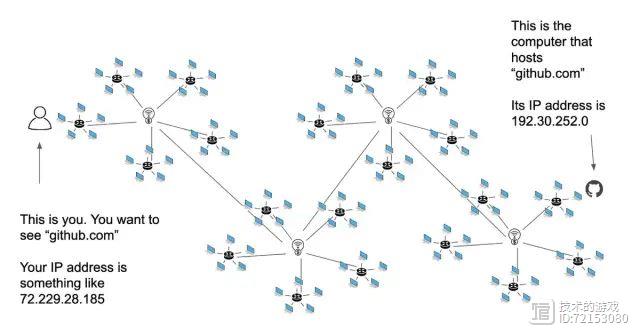利用下拉菜单动态控制数据引用并排序,只需两步操作,非常简便!
站长网2023-07-30 13:06:380阅
编按:
若需按年份动态引用数据并自动升序或降序排列,可借用SORTBY INDIRECT函数轻松实现。
下方统计表中,左侧是各组的销售数据。
现在需要在J1下拉选择年份时, J2:I10能动态引用对应年份销售数据并升序排序。
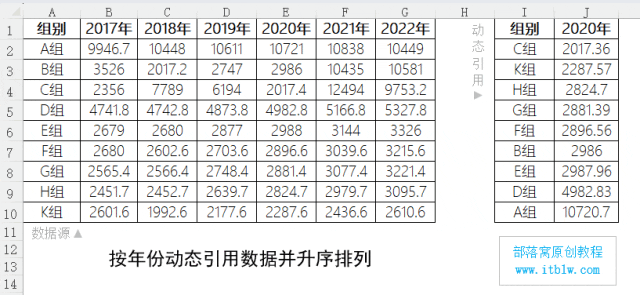
引用可以使用INDIRECT函数,排序则借助SORTBY函数完成。扫码加入学习微信群,下载Excel课件,同步操作练习。下面分两步完成。
Step 01 制作下拉菜单
在J1单元格添加“数据验证”,序列选择B1:G1。
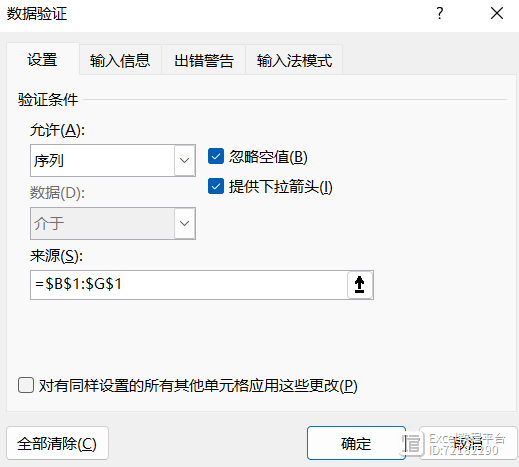
Step 02 编辑函数完成引用和排序
首先在I2单元格输入公式:=SORTBY(IF({1,0},A:A,INDIRECT("C"&MATCH($J$1,$A$1:$G$1,0),FALSE)),INDIRECT("C"&MATCH($J$1,$A$1:$G$1,0),FALSE),1)(可能会提示溢出。不用担心,接着操作。)然后选中I2:J10区域,按下Ctrl Shift Enter完成公式的输入。
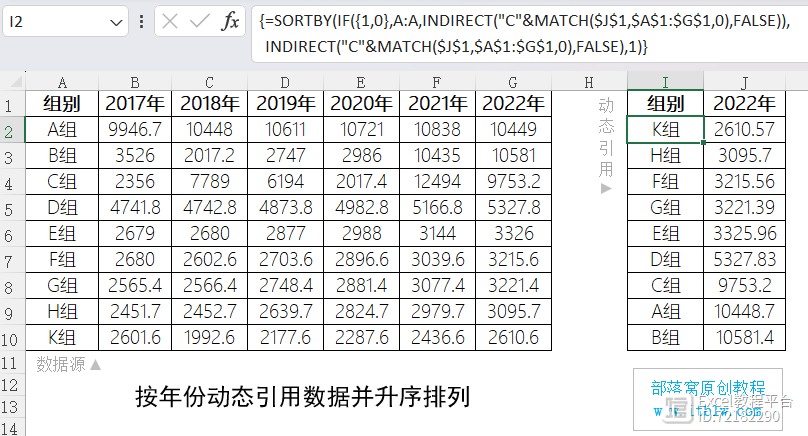
公式解析:1. 单用INDIRECT的C1样式引用整列销售数据,具体列数由MATCH函数查找年份确定。INDIRECT函数R1C1样式使用见《跨表求和用INDIRECT的R1C1样式很简单》。2. 使用“IF({1,0}”将组别列和INDIRECT引用的销售数据列组成一个新数组。3. 使用SORTBY对新数组进行排序,排序依据是引用的销售数据列,排序方式则为升序。SORTBY用法见《含自定义排序在内的SORTBY用法合集》。
最后,欢迎大家加入Excel函数训练营学习,视频教学、练习课件、辅导答疑。
0000
评论列表
共(0)条相关推荐
互联网是如何工作的?
细节可能会让你大吃一惊……每个人都应该了解互联网的基础知识。我们的世界越来越数字化和互联。作为这个新社会的公民,了解底层系统是有意义的。作为软件开发人员,了解这一点至关重要。在今天的文章中,让我们更深入地了解底层协议。查找收件人:IP地址在我上一篇文章中,我谈到了大规模网络以及它们是如何连接的。站长网2023-07-28 13:21:350002电脑怎么隐藏文件夹?这样做,快速搞定!
案例:我想把一些敏感和重要的文件夹隐藏起来,不想别人看到它们。在电脑上如何隐藏电脑文件夹?有没有小伙伴知道如何操作?急需!我们在使用电脑的过程中,会产生大量文件,有些文件可能包含私密信息,如个人照片、银行账单、重要文档等。为了保护这些文件的安全和隐私,隐藏文件夹成为了一种常见的做法。那么,电脑中怎么隐藏文件夹呢?下面将为您介绍3种简单易行的方法,帮助您在电脑上隐藏文件夹,快来看看吧!站长网2023-07-28 17:46:170000ps调色教程
让你一秒钟变成调色高手,就是——PS调色!🎨👩🎨👨🎨看着那些颜值爆表的照片,你一定会想:“我也想拍出这样的照片!”,那么,就来学学PS调色吧!第一步,打开PS软件,打开需要调色的图片。📷💻第二步,进入图像调整,根据个人喜好,调整亮度、对比度、饱和度等参数,不断尝试,直到你满意为止。🎨👍站长网2023-07-27 14:26:130000不管什么手机,微信左下角连点2下,隐藏了一个实用功能,真厉害
朋友们大家好,我是小俊,今天小俊给大家分享一下微信里面的使用小技巧,微信呢可以说是我们使用最多的APP之一了,我们基本上每天都会用到它,但是大家在使用微信的时候,却不知道还有这样一个实用小技能,而且这个小技巧呢,不管什么牌子的手机都可以使用,对我们的帮助呢也很大,具体是什么技巧呢?大家可以点赞收藏加关注,方便以后需要的时候,可以快速找到,接下来就一起来学习一下小俊的知识!站长网2023-07-28 14:41:290000低调点,这些网站真不错
hello大家好,这里是周末也要爆肝更新的鱼塘塘主老Y。老Y其实也没起床,这是昨儿晚上写好然后定时早上发送的,如果你已经起床看到了这篇推送,记得点赞转发一条龙,如果你还能“暂停一下~”支持老Y,那也是极好的01、免扣素材网址:/站长网2023-07-29 11:35:270000